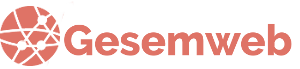Como todos sabéis los plugins son una parte esencial de nuestros páginas web hechas con WordPress, pero muchas veces echamos de menos algunas cosas que podrían ser más automáticas, muchos de los clientes con los que trabajo tienen ideas muy originales, como por ejemplo si alguien envía un formulario se inscriba gratuitamente en un curso, no tener que pasar por el proceso de darse de alta, o solicitarlo por ese mismo formulario y luego manualmente registrarlo. Algunos plugins ya empieza a tener esas integraciones, pero, obviamente es un trabajo extra que sale fuera de sus planes más inmediatos de desarrollo.
Con AutomatorWP puedes resolver ese problema, puedes puede configurar flujos de trabajo de automatización complejos utilizándolo con muchos plugins de WordPress. Por ejemplo si usa WooCommerce, puede configurar el complemento para que cada vez que un cliente deje una reseña, reciba un correo electrónico automático de WordPress con un descuento.
La Interfaz es muy sencilla, utiliza un sistema sencillo de arrastrar y soltar en el que elige disparadores y acciones. Cada automatización puede tener varios activadores e incluir condicionales que den como resultado más de una acción. Si alguna vez ha usado una herramienta como Zapier, podrá darse cuenta de cómo funciona AutomatorWP en cuestión de minutos.
El objetivo principal de este complemento es ahorrarle tiempo. Si hay alguna tarea en la que pasa demasiado tiempo dentro de WordPress, son los principales candidatos para la automatización.
Una lista de opciones de integración para automatizar las tareas de WordPress. Hasta ahora, AutomatorWP ofrece soporte para varias herramientas populares. Estos incluyen WooCommerce, Easy Digital Downloads, LearnDash, BuddyPress, PopupMaker y más. Dado que el complemento es desarrollado por las mismas personas que crearon GamiPress, es probable que siga creciendo.
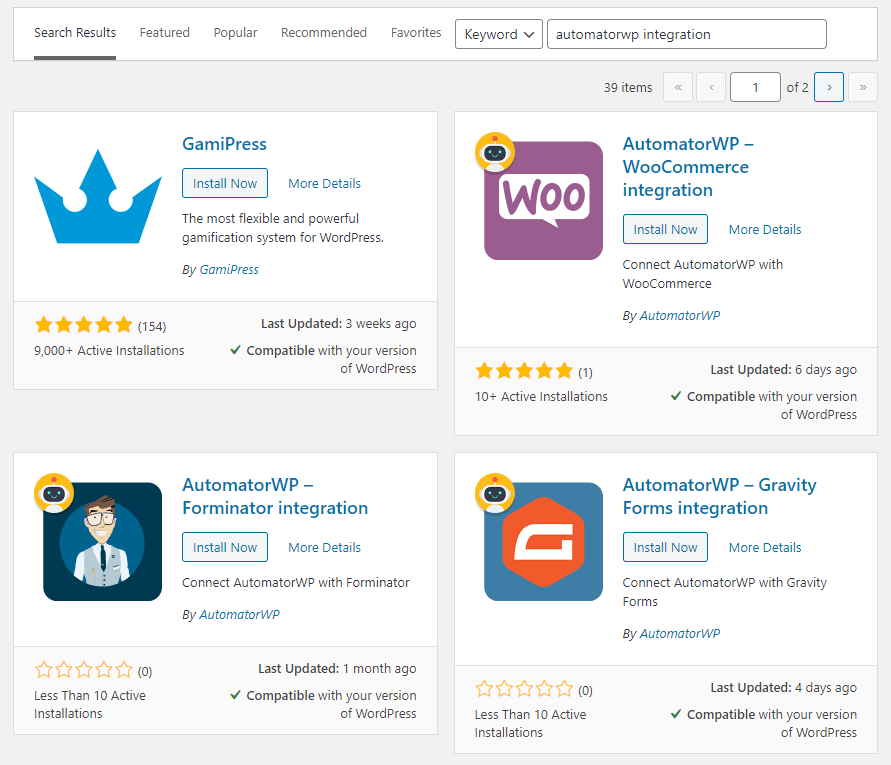
Aunque AutomatorWP es gratuito, algunas de sus integraciones no lo son. Puede consultar una lista de integraciones disponibles y explorarlas individualmente en el sitio web del desarrollador.
Usar AutomatorWP para automatizar tareas de WordPress es notablemente simple. Probablemente pasará la mayor parte de su tiempo modificando la forma en que funcionan en lugar de crearlos.
PASOS
Paso 1: establecer un disparador
Una vez que instale AutomatorWP, aparecerá una nueva pestaña en administrador. Si hace clic en Automatizaciones, podrás ver la lisat las acciones y disparadores que vaya creando.
Haga clic en Agregar nueva automatización y accederá al editor. Establezca un nombre para su automatización y haga clic en el botón que dice Agregar disparador.
Notará que AutomatorWP le muestra una lista muy básica de integraciones predeterminados, esto se debe a que el complemento utiliza un sistema de complemento modular que lo obliga a instalar extensiones para cada integración. La forma más fácil de expandir la lista de lo que está disponible para usted es ir a Plugins> Agregar nuevo y usar la función de búsqueda para buscar «integración de automatorwp». Debería ver una lista de complementos disponibles de inmediato.
instalemos por ejemplo el complemento para Woocommerce.
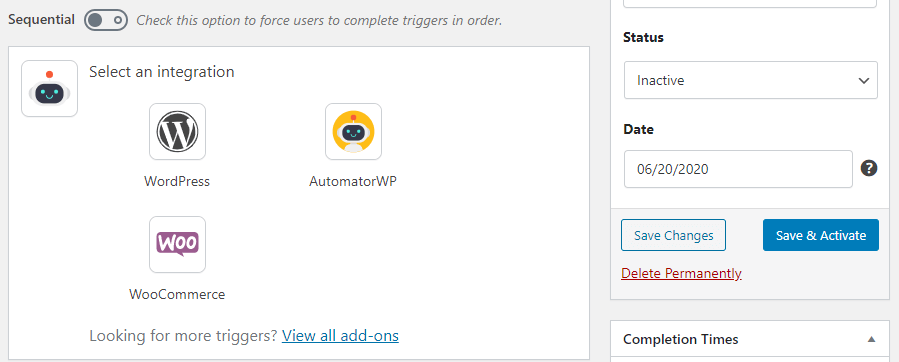
Tenga en cuenta que debe realizar este proceso para cada integración que desee configurar. El enfoque es un poco engorroso, pero mantiene el complemento «esbelto» (solo incluye la funcionalidad que realmente necesita para automatizar los complementos de WordPress).
A continuación, puede configurar su activador. Haremos clic en el disparador de WooCommerce y usaremos la función de búsqueda para encontrar la acción específica a la que nos gustaría apuntar:
El disparador de ‘comprar producto’.
Elegimos compras individuales como disparador. Una vez que se establece el activador, puede modificar algunas de sus condiciones haciendo clic en los campos con los fondos azules:
Modificación de un activador.
Sin embargo, una opción que falta es la capacidad de cambiar el disparador. Para hacer eso, deberá eliminar el activador y comenzar de nuevo desde cero. En cualquier caso, una vez que tu activador esté listo, podrás pasar a la siguiente fase.
Paso 2: seleccione una acción
Seleccionar una acción funciona igual que elegir su disparador. Primero, seleccionará qué herramienta realizará la acción:
Seleccionar qué automatizar en WordPress.
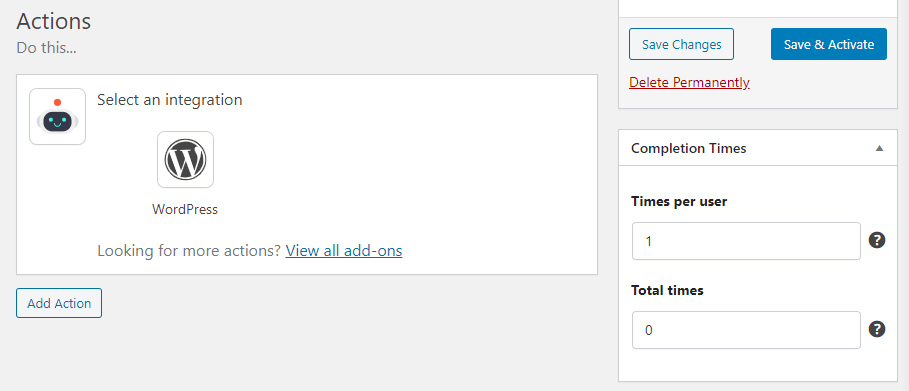
Luego, elegirá lo que desea que haga la automatización. Para este ejemplo, decidimos usar la opción Enviar un correo electrónico:
La opción ‘enviar un correo electrónico’.
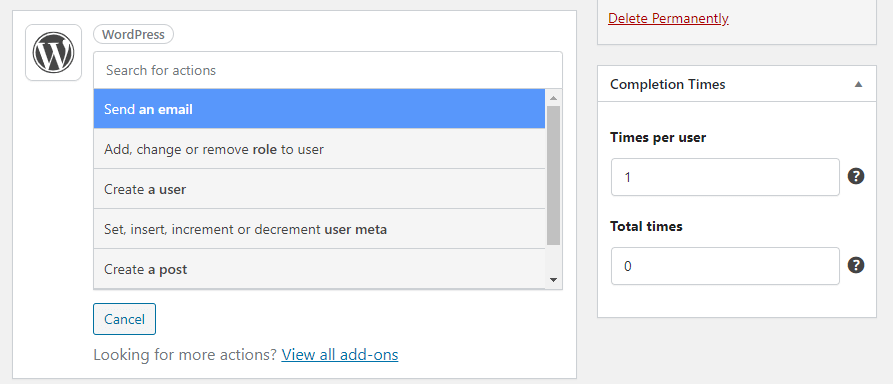
De esta manera, podemos hacer que cuando alguien compre un producto de nuestro sitio web, podamos enviarle un correo electrónico rápido de «Gracias». Es un pequeño toque que requeriría mucho trabajo hacerlo manualmente, lo que lo hace perfecto para la automatización:
El editor de correo electrónico.
Ahora podemos usar un editor simple para diseñar nuestro mensaje de agradecimiento y guardar la acción. Así es como se ve nuestra automatización ahora:
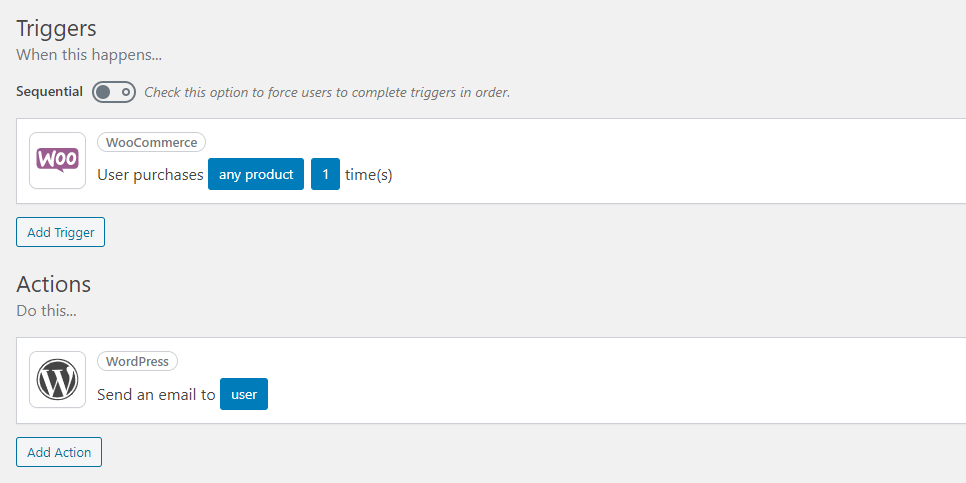
Un disparador y una acción.
Antes de guardar su automatización, hay dos configuraciones más que puede necesitar cambiar. Primero, busque la configuración de Estado en el lado derecho de la pantalla y configúrela en Activo, para que la automatización comience a funcionar de inmediato:
Establecer el estado en activo.
En el lado inferior derecho de la pantalla, verá un widget etiquetado como Tiempos de finalización. Por defecto, cada automatización funcionará una vez para cada usuario. Si queremos enviar un correo electrónico cada vez que alguien realiza una compra, podemos cambiar el valor de Veces por usuario a cero.
Configuración de los tiempos por usuario.
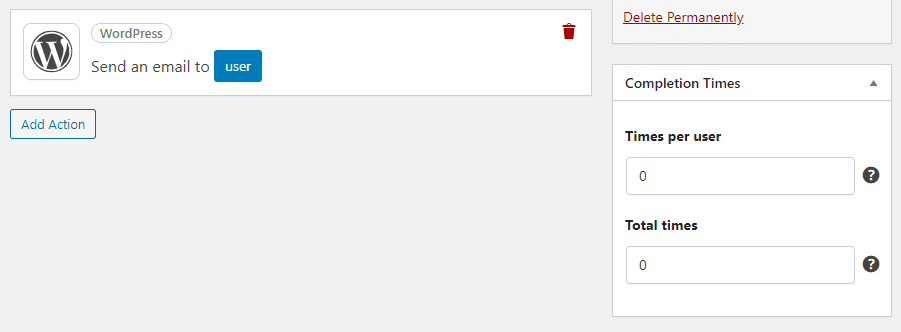
AutomatorWP usa ‘cero’ como sustituto para acciones ilimitadas. Una vez que haya terminado con estas personalizaciones, continúe y guarde su automatización, y estará en funcionamiento de inmediato.
En algunos casos, puede pasar por alto oportunidades geniales para automatizar la funcionalidad de WordPress. Algunos ejemplos de automatizaciones útiles que quizás desee consultar incluyen:
- Envío de correos electrónicos de instrucciones automáticas cuando alguien se inscribe en un curso de LifterLMS.
- Otorgar logros de GamiPress cuando un usuario completa una acción, como unirse a un grupo de BuddyPress.
- Enviar un mensaje de seguimiento si recibe una calificación de producto baja a través de WooCommerce.
También vale la pena señalar que puede integrar AutomatorWP con Zapier. Eso aumenta drásticamente la cantidad de automatizaciones que puede usar, aunque de forma indirecta. Sin embargo, para conectar Zapier, deberá comprar un complemento premium.
Si tiene curiosidad acerca de AutomatorWP, consulte sus integraciones disponibles y busque complementos o herramientas que use regularmente. Si encuentra alguno, es probable que haya una integración útil que pueda configurar.